Deco에서 IPv6 인터넷 연결을 설정하는 방법은 무엇입니까?
Deco 앱에 IPv6 인터넷 연결을 설정하기 전에 휴대폰이 Deco 네트워크에 연결되었는지 확인하세요.
여기서는 Deco M5를 예시로 듭니다.
1. Deco 앱을 실행하고 더 보기 > 인터넷 연결 > IPv6로 이동한 뒤 활성화합니다.


2. 인터넷 서비스 제공자(ISP)가 제공한 IPv6 연결 유형을 선택하세요.


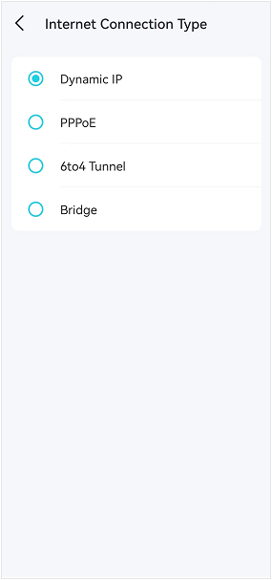
4가지의 IPv6 연결 유형이 있습니다. 동적 IP (기본 설정), PPPoE, 6to4 터널 그리고 브릿지입니다. 성공적인 IPv6 연결 구성을 위해 인터넷 서비스 제공자는 해당 인터넷 연결 유형에 맞는 구성 정보를 제공해야 합니다.
참고: IPv6 인터넷 연결의 유형 및 구성 정보를 모르시면 인터넷 서비스 제공자에게 문의하세요.
1) 동적 IP: 요구에 따라 적절한 설정을 선택합니다.

2) PPPoE: 기본 설정으로 공유기는 IPv4 계정으로 IPv6 서버에 연결합니다. 인터넷 서비스 공급자가 IPv6 연결 계정을 별도로 제공하였다면, IPv4 계정 동기화를 비활성화하고 수동으로 IPv6 사용자 이름과 패스워드를 입력하세요.

3) 6 to4 터널: 요구에 따라 적절한 설정을 선택합니다. 이 연결 유형은 IPv4 연결 유형이 필수 전제 조건입니다.

4) 브릿지: 더 이상의 구성이 필요 없습니다.

3. IPv6 페이지에서 저장을 클릭하여 설정을 저장합니다.

4. (선택 사항) 인터넷 연결>IPv6 페이지에서 방화벽 규칙을 누르고 + 아이콘을 클릭하거나 방화벽 규칙 추가를 눌러 특정 장치가 특정 서비스를 액세스할 수 있도록 허용합니다.



끝났습니다! 장치에 IPv6 연결이 되었는지 확인하세요.
해당 FAQ가 유용했나요?
여러분의 의견은 사이트 개선을 위해 소중하게 사용됩니다.


